Melihat dan merespons pemberitahuan di Apple Watch
App dapat mengirimkan pemberitahuan untuk memastikan Anda tidak ketinggalan berita—misal, undangan rapat, pesan, peringatan kebisingan, dan pengingat Aktivitas. Apple Watch Anda dapat menampilkan pemberitahuan saat masuk, tetapi jika Anda tidak langsung membaca satu pemberitahuan, pemberitahuan akan disimpan agar Anda dapat memeriksanya nanti.
PERINGATAN: Untuk informasi penting mengenai pencegahan gangguan yang dapat mengakibatkan situasi berbahaya, lihat Informasi penting mengenai keselamatan untuk Apple Watch.
Merespons saat pemberitahuan masuk
Jika Anda mendengar atau merasakan pemberitahuan, angkat pergelangan tangan untuk melihatnya.
Putar Digital Crown untuk menggulir ke bagian bawah pemberitahuan, lalu ketuk tombol di sana.
Anda juga dapat mengetuk ikon app di pemberitahuan untuk membuka app yang sesuai.
Untuk membersihkan pemberitahuan, gesek pemberitahuan ke bawah. Atau gulir ke bawah pemberitahuan, lalu ketuk Tutup.
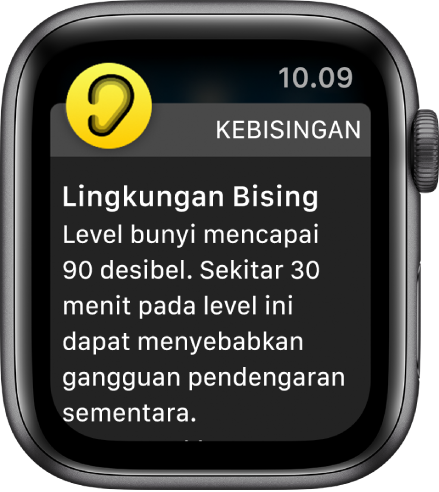
Melihat pemberitahuan yang belum Anda respons
Jika Anda tidak merespons saat pemberitahuan masuk, pemberitahuan akan disimpan di Pusat Pemberitahuan. Titik merah di bagian atas wajah jam Anda memperlihatkan bahwa Anda memiliki pemberitahuan yang belum Anda baca. Untuk membacanya, ikuti langkah berikut:
Dari wajah jam, gesek ke bawah untuk membuka Pusat Pemberitahuan. Dari layar lainnya, sentuh dan tahan bagian atas layar, lalu gesek ke bawah.
Catatan: Anda tidak dapat membuka Pusat Pemberitahuan saat melihat layar Utama di Apple Watch Anda. Sebagai gantinya, tekan Digital Crown untuk membuka wajah jam atau app, lalu buka Pusat Pemberitahuan.
Gesek ke atas atau bawah atau putar Digital Crown untuk menggulir daftar pemberitahuan.
Ketuk pemberitahuan untuk membaca atau meresponsnya.
Untuk membersihkan dari Pusat Pemberitahuan tanpa membacanya, gesek pemberitahuan ke kiri, lalu ketuk X. Untuk membersihkan semua pemberitahuan, tekan layar dengan kuat, lalu ketuk Bersihkan Semua.
Jika Anda mengelompokkan pemberitahuan, ketuk grup untuk membukanya, lalu ketuk pemberitahuan.

Memilih bagaimana pemberitahuan ditampilkan
Secara default, pengaturan pemberitahuan untuk app di Apple Watch akan disamakan dengan pengaturan di iPhone Anda. Namun, Anda dapat menyesuaikan bagaimana beberapa app menampilkan pemberitahuan.
Buka app Apple Watch di iPhone Anda.
Ketuk Apple Watch Saya, lalu ketuk Pemberitahuan.
Ketuk app (misalnya, Pesan), ketuk Khusus, lalu pilih opsi. Opsi dapat meliputi:
Izinkan Pemberitahuan: App akan menampilkan pemberitahuan di Pusat Pemberitahuan.
Kirimkan ke Pusat Pemberitahuan: Pemberitahuan dikirimkan secara langsung ke Pusat Pemberitahuan tanpa membuat Apple Watch mengeluarkan bunyi atau menampilkan pemberitahuan tersebut.
App yang mendukung pengiriman langsung ke Pusat Pemberitahuan meliputi Aktivitas, Bernapas, Kalender, Mail, Pesan, Podcast, Pengingat, dan Wallet.
Pemberitahuan Mati: App tidak akan mengirimkan pemberitahuan.
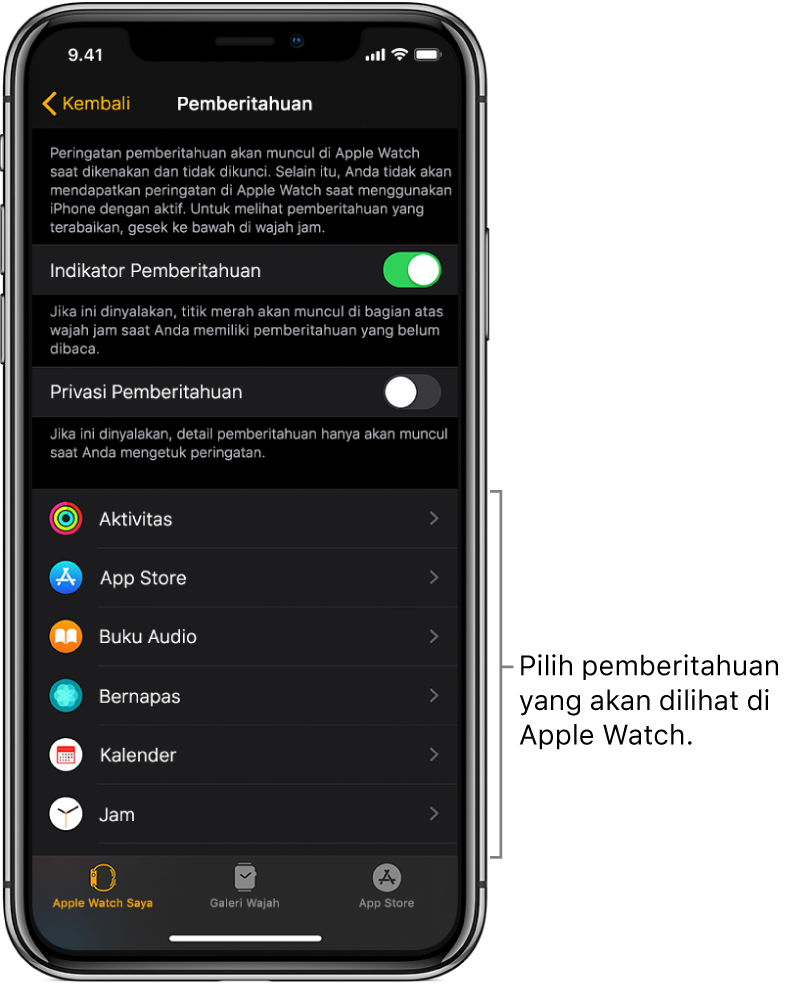
Anda juga dapat mengelola pemberitahuan secara langsung di Apple Watch Anda dengan menggesek pemberitahuan ke kiri dan mengetuk ![]() . Opsi dapat meliputi:
. Opsi dapat meliputi:
Kirim Dengan Hening: Pemberitahuan dikirimkan secara langsung ke Pusat Pemberitahuan tanpa membuat Apple Watch mengeluarkan bunyi atau menampilkan pemberitahuan tersebut. Untuk melihat dan mendengarkan peringatan pemberitahuan ini lagi, gesek ke kiri di pemberitahuan, ketuk
 , lalu ketuk Kirim Dengan Mencolok.
, lalu ketuk Kirim Dengan Mencolok.Matikan di Apple Watch: App tidak akan mengirimkan pemberitahuan.

Menggunakan pengelompokan pemberitahuan
Untuk setiap app di Apple Watch Anda yang mendukung pemberitahuan, Anda dapat memilih bagaimana pemberitahuan dikelompokkan.
Buka app Apple Watch di iPhone Anda.
Ketuk Apple Watch Saya, lalu ketuk Pemberitahuan.
Ketuk app, ketuk Khusus, lalu ketuk Pengelompokan Pemberitahuan. Pilihan termasuk:
Mati: Pemberitahuan tidak akan dikelompokkan.
Secara Otomatis: Apple Watch Anda akan menggunakan informasi dari app untuk membuat grup terpisah. Misalnya, pemberitahuan News akan dikelompokkan menurut saluran yang Anda ikuti—CNN, Washington Post, dan People.
Menurut App: Semua pemberitahuan app akan dikelompokkan.
Mengheningkan semua pemberitahuan di Apple Watch
Sentuh dan tahan bagian bawah layar, gesek ke atas untuk membuka Pusat Kontrol, lalu ketuk ![]() .
.
Anda masih tetap merasakan ketukan saat pemberitahuan masuk. Untuk mencegah bunyi dan ketukan, sentuh dan tahan bagian bawah layar, gesek ke atas untuk membuka Pusat Kontrol, lalu ketuk ![]() .
.
Kiat: Saat mendapatkan pemberitahuan, Anda dapat dengan cepat membisukan Apple Watch Anda dengan meletakkan telapak tangan Anda pada layar jam selama setidaknya tiga detik. Anda akan merasakan ketukan untuk mengonfirmasi bahwa bisukan sudah menyala. Pastikan Anda menyalakan Tutup untuk Membisukan di app Apple Watch pada iPhone Anda—buka Apple Watch Saya, lalu buka Bunyi & Haptik.
Menjaga privasi pemberitahuan di Apple Watch
Saat mengangkat pergelangan tangan untuk melihat pemberitahuan, Anda akan melihat ringkasan cepat, lalu detail lengkap beberapa detik kemudian. Misal, saat sebuah pesan masuk, Anda akan melihat pengirimnya terlebih dahulu, lalu pesannya akan muncul. Untuk membuat agar pemberitahuan berhenti dimunculkan secara lengkap kecuali jika Anda mengetuknya, ikuti langkah berikut:
Buka app Apple Watch di iPhone Anda.
Ketuk Apple Watch Saya, lalu ketuk Pemberitahuan.
Nyalakan Privasi Pemberitahuan.